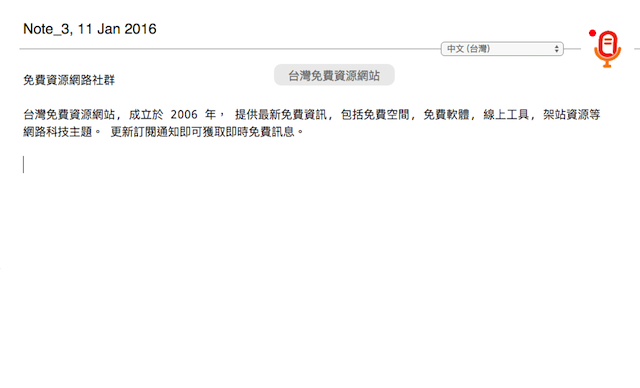
之前介紹過一些相當實用的文字辨識(OCR)工具,例如 Project Naptha 或 Copyfish,讓原先在圖片或影片無法編輯的文字,經辨識後快速轉為可編輯和再次使用的文字內容,我們不用手動敲鍵盤重新輸入,節省許多時間。後來我收到一些讀者來信,詢問有無將口語內容轉成文字的工具,不用像打逐字稿這麼麻煩,正好最近發現一個 Speechnotes 聽寫記事本服務,趕緊介紹一下這個許多人期盼的工具吧!
Speechnotes 語音筆記本是一款專業語音識別文字編輯器,用於聽寫和打字,不分心、速度快、易用而且完全免費的網路應用。這項服務致力於提供最好的線上聽寫工具,使用結合尖端語音識別技術來取得當今科技所能得出最準確結果。
Speechnotes 主要用法為「使用者對著麥克風說話,它會即時辨識並轉為純文字」,聽起來非常厲害!事實上它的準確度也很高。首先,這是一款線上工具,無論你使用的是什麼作業系統,只要有瀏覽器,只要連上網,都能在線上使用 Speechnotes 的拼寫記事本功能,無須額外下載或安裝軟體,這是它的特色之一。
此外,Speechnotes 除了可以辨識基本的英文口說內容外,也支援許多不同語系,包括台灣使用的中文,以及中國大陸和香港的普通話或粵語,在德語、西班牙語、葡萄牙語、義大利語、法語、日語、韓語等語言也能使用,只要在辨識前先行切換到對應語言即可。
最後,它整合非常簡單、好用且安全的線上編輯器,在辨識口語內容後,自動為你輸入到編輯框,讓你直接透過瀏覽器來進行編輯,亦能隨時開啟、切換文件,完成後快速把檔案寄回自己的 Email 信箱,或是上傳到 Google Drive,儲存為 Word 和純文字格式。
在簡單介紹後,你應該非常期待 Speechnotes 能帶給你什麼樣的功能吧!接下來我擷取幾張實際操作的教學圖片,搭配簡單說明,來教你如何快速上手這項網路服務。
網站名稱:Speechnotes
網站鏈結:https://speechnotes.co/(中文版)
使用教學
STEP 1
開啟 Speechnotes 網站後,你可以在網站最下方找到中文介面的切換鏈結(或者使用我上面提供的中文版網址),有無切換都沒關係,這部分只有介面上顯示的語系差異。
最重要的是在上方「麥克風」左邊的欄位,這是用於選擇「要辨識的文字語系」,如果你想要口說及輸出中文內容,那麼請務必先選擇「中文(台灣)」這個選項。
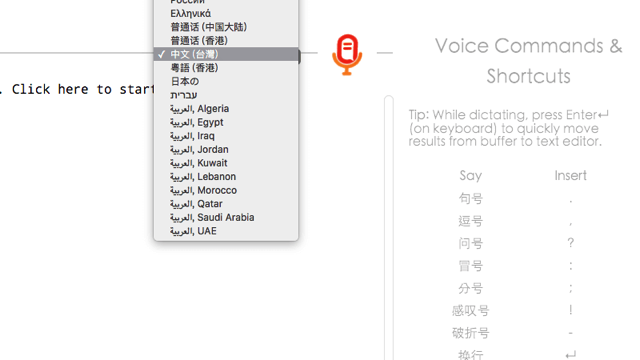
STEP 2
接著按下右邊的「麥克風」按鈕,可以開始辨識(說話)或者暫停,要注意的是這項服務只支援 Google Chrome 瀏覽器,使用其他瀏覽器可能無法使用或會發生問題。
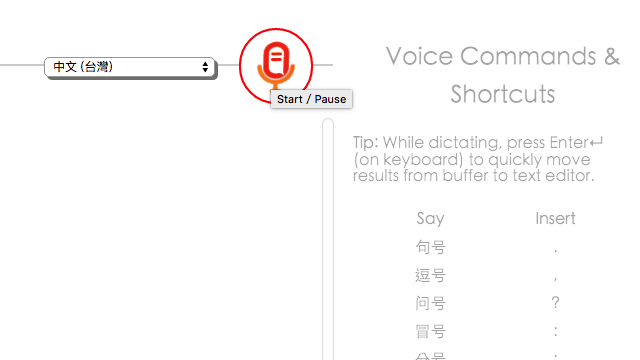
STEP 3
一邊對著麥克風說話,Speechnotes 會開始辨識,在編輯器中間出現辨識後的內容(灰色背景部分),當說話到一個段落,這段文字就會被送到編輯器裡,讓你可以一邊口說辨識一邊進行簡單的編輯操作。
特別的是當你唸出「逗號」、「句號」、「問號」、「冒號」等關鍵字時,Speechnotes 會自動幫你加上對應的符號,很可惜我測試後發現它無法正常顯示,必須切換至「普通話(中國大陸)」這個選項才能進行轉換,猜測應該是正體中文方面還沒有對應進來。
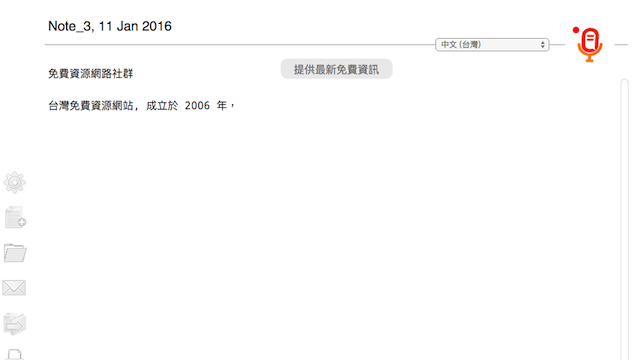
STEP 4
Speechnotes 左側有一排工具列,主要功能為開啟新文件、切換文件,也能快速把編輯器內的文字內容匯出,寄到 Email 信箱或轉為其他格式來下載保存。不過如果你覺得這些功能很麻煩,那麼點選右下角的「Copy to clipboard」圖示就能把所有內容複製下來,轉貼到你的文字編輯器,例如:Microsoft Word 。
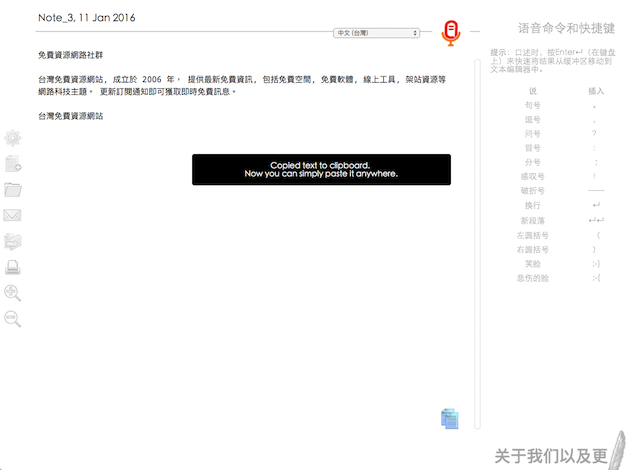
不過這項服務無法直接匯入音訊檔來進行辨識,我判斷這可能會耗用過多資源,且效果不如口說即時辨識來得這麼準確,原先以為 Speechnotes 的效果不會很好,但實際測試後發現準確性極高,非常適合用來做為語音筆記使用(如果你很懶得輸入,它也是一項很方便的替代工具),歡迎大家上去測試一下,如果有使用心得或任何發現也歡迎分享!
值得一試的三個理由:
- 免下載﹑免安裝軟體,無須註冊或登入帳號
- 支援 Google Chrome 瀏覽器,跨平台皆能夠進行線上語音辨識
- 辨識速度快、準確性高,結合網頁編輯器來快速編輯內文









